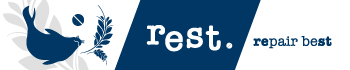
你的筆電更新到macOS Mojave了嗎?你知道macOS Mojave有哪些跟以前OS系統不一樣的地方嗎?你會善用這些好用的系統了嗎?『rest iPhone維修中心』特別挑出5個macOS High Sierra沒支援但小編覺得不錯用的功能。

(1)動態桌面背景
蘋果在OS10.14新增了動態桌面,但是並非像螢幕保護程式那樣會一直動,而是依照時間桌面螢幕會跟著做變化。雖然目前只有莫哈維跟陽光漸變兩款,但是這對小編來說既新奇又好用,每天小編只要看到螢幕桌面開始變暗,意謂著小編快要可以下班了~~~老闆不要看到,老闆不要看到(催眠自己)。
如何使用?左上角蘋果圖示按下去,選取系統偏好設定,選擇桌面與螢幕保護程式,在螢幕下列選單選擇動態,就會有兩款動態桌面可以選擇。

(2)暗黑模式
暗黑模式是macOS Mojave最讓人驚艷的功能,暗黑模式使用新的配色模式,不僅可以專注在工作上,對於長時間使用電腦的工作者而言,這樣的配色模式也會讓眼睛相對負擔比較少,減少眼睛疲勞。在此模式下,不僅僅桌面上方選單列跟Dock會呈現暗色效果以外,連同OS內建的APP例如Safari,行事曆,備忘錄等等,也會跟著變成暗色模式。
使用方式為螢幕左上方蘋果圖示點選系統偏好設定,選擇一般,外觀就可以直接選擇淺色或深色。更特別的,下面還可以挑選自己想要的反白顏色,有紅色,紫色,粉紅色,橙色.....等8種顏色可以挑選。


(3)畫廊模式
以往資料夾裡面呈現的畫面就只會有下面圖示(一)的方式,不是小圖方式就是列舉式,macOS Mojave提供了另一種畫廊式的選擇方式,不僅圖片變大,還可以直接看到圖片的顯示規格。影片也可以直接播放。然而帶給大家最方便的就是右下角直接就可以修改跟轉換成PDF檔。只要點進資料夾,上面就可以直接選擇排列方式。


(4)疊放模式
是不是每次整理桌面都覺得好麻煩,可是要使用的資料就是這麼多,全部放在桌面,幾天過去,就擺滿了整個畫面。每當同事看到小編的電腦,就只有搖頭說『阿~~找不到你要的資料,整理一下啦!!!』現在,蘋果macOS Mojave推出了一套小編救星程式~~~堆疊功能。只要在桌面點右鍵,點選使用堆疊,系統就會自動將同類型的堆疊在一起,桌面一下子變得好乾淨。
(5)iOS移植到Mac,更新不用進APP Store
不知道大家在應用程式中是否有發現多了家庭,股市,語音備忘錄這幾個原本只有在iOS系統才有的APP,沒錯,蘋果逐漸將MacBook跟iPhone的軟體同步化,以往只有在手機才有的APP,現在開始在筆電也會看到。而且,之前更新都要到APP Store才能更新系統,macOS Mojave將系統更新改到系統偏好設定,現在只要到系統偏好設定選取軟體更新,就可以直接更新macOS,小編提醒一下大家,更新前還是先用Time Machine備份一下資料。


其實macOS Mojave還有很多功能值得小編介紹,只是上面這5個,小編平常會一直使用,所以特別跟大家介紹。記得更新前要先將資料備份喔,下面小編將硬體設備可以支援更新macOS Mojave的機種列在下面。

『rest iPhone維修中心』擁有將近10年的維修經驗,針對iPhone/iPad/MacBook/iMac,都能以5心級的服務來替大家設想。
『rest iPhone維修中心』門市在台北市大安區,內湖區,南港區,萬華區,中山區,士林區,北投區,板橋區,中和區都有到府維修跟到府收件的服務
rest最貼心的維修站,您的第一選擇
iPhone iPad iMac MacBook 全系列產品維修
 門市:臺北市大安區忠孝東路3段217巷5弄2號1樓👈點擊連結google地圖
門市:臺北市大安區忠孝東路3段217巷5弄2號1樓👈點擊連結google地圖
 電話:(02)2721-4803
電話:(02)2721-4803
 營業時間:週一~五10:00-21:00 / 週六週日11:00~19:00(國定假日休假依公告為主)
營業時間:週一~五10:00-21:00 / 週六週日11:00~19:00(國定假日休假依公告為主)
.png) FB臉書:點我私訊 rest 線上諮詢
FB臉書:點我私訊 rest 線上諮詢
.png) LINE@生活圈ID:@rest3c(👈記得要加@唷📱💻🖥)點擊加入rest LINE@生活圈
LINE@生活圈ID:@rest3c(👈記得要加@唷📱💻🖥)點擊加入rest LINE@生活圈
官方網站:rest-3c.com / hocom.tw/5126
